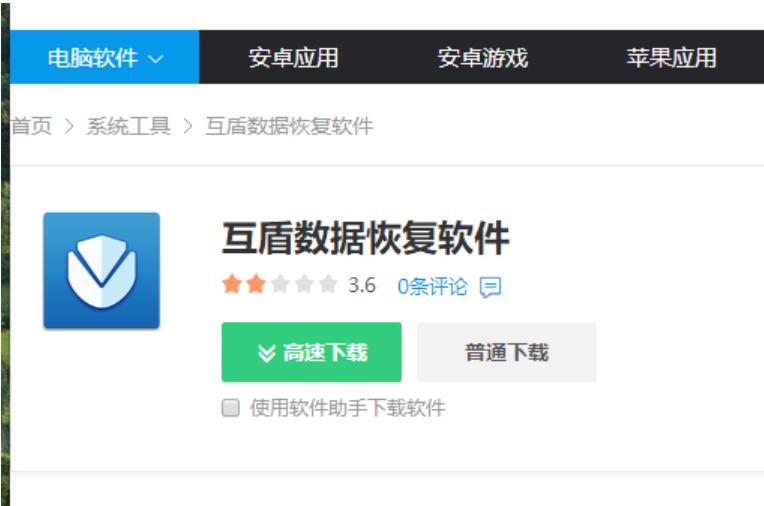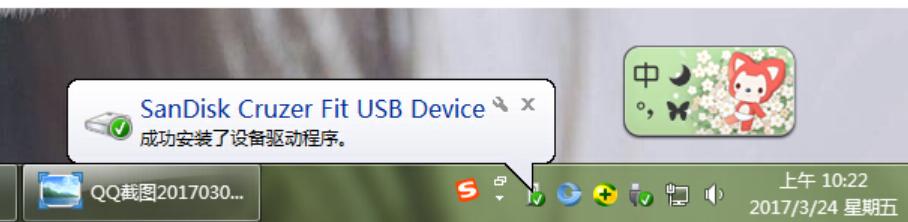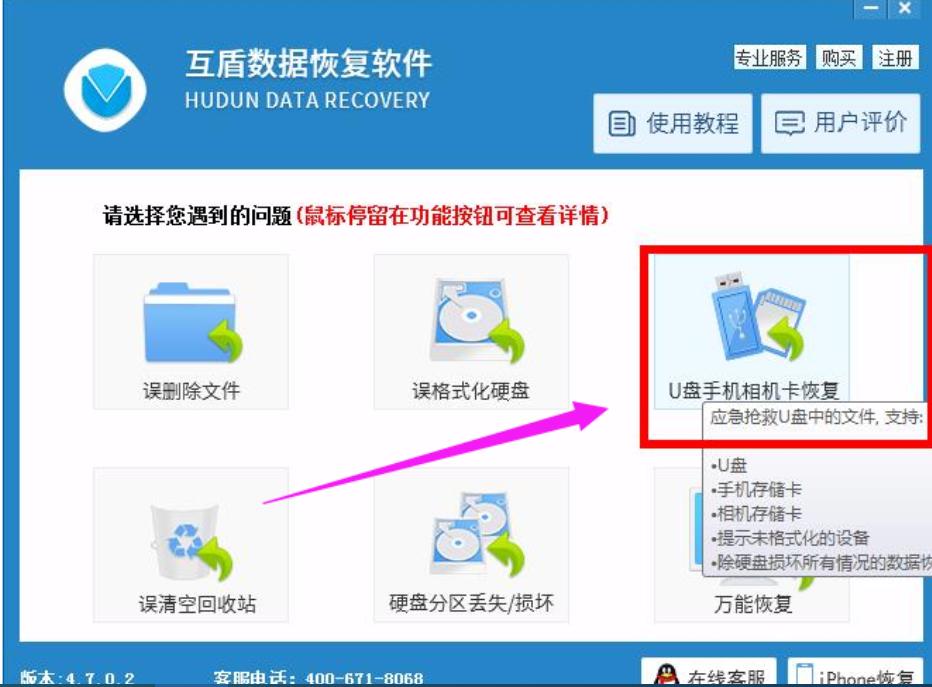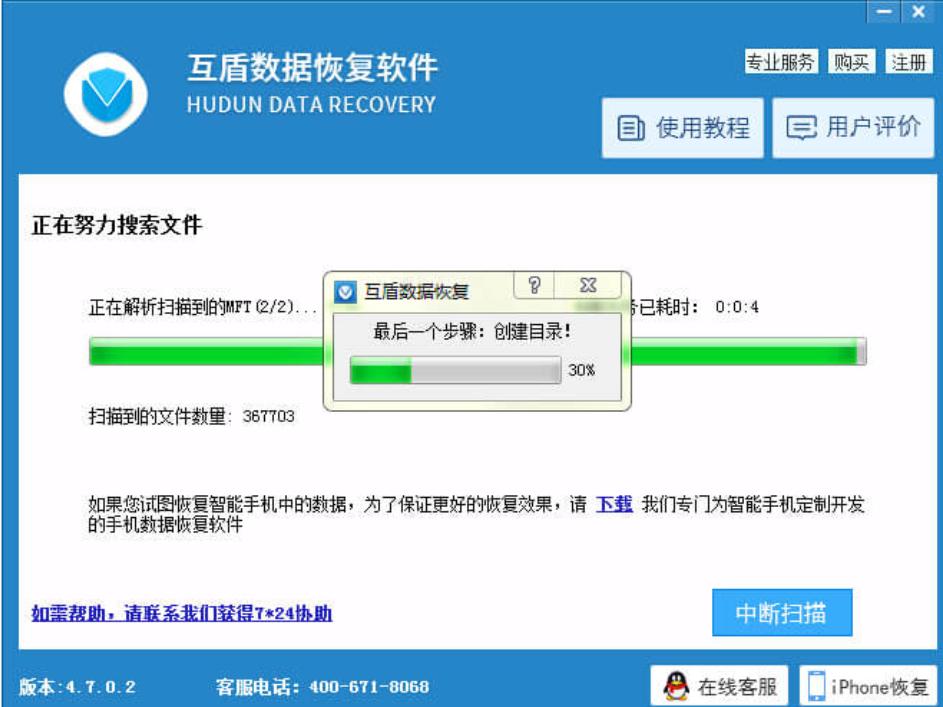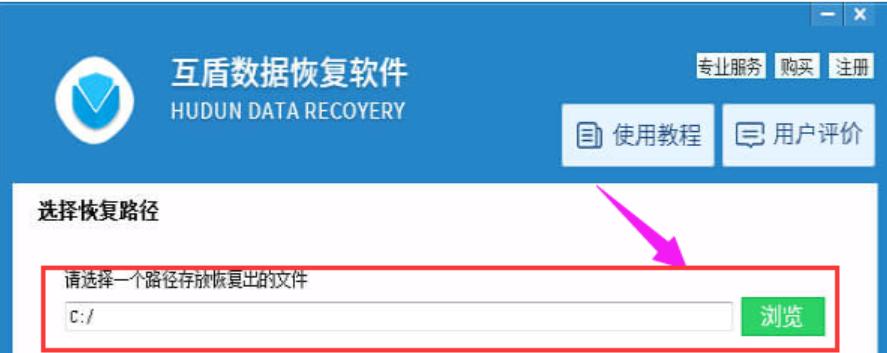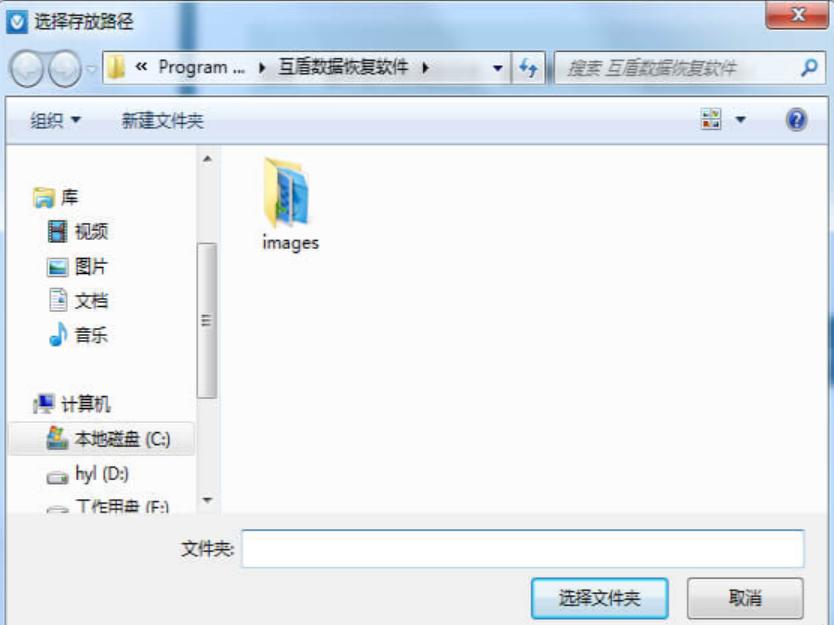图文详细说明怎么恢复u盘删除的文件
发布时间:2021-04-30 文章来源:xp下载站 浏览: 74
|
U盘的称呼最早来源于朗科科技生产的一种新型存储设备,名曰“优盘”,使用USB接口进行连接。U盘连接到电脑的USB接口后,U盘的资料可与电脑交换。而之后生产的类似技术的设备由于朗科已进行专利注册,而不能再称之为“优盘”,而改称“U盘”。后来,U盘这个称呼因其简单易记而因而广为人知,是移动存储设备之一。现在市面上出现了许多支持多种端口的U盘,即三通U盘(USB电脑端口、iOS苹果接口、安卓接口)。 我们平时在进行U盘操作的过程中,偶尔会出现误删了重要文件的情况,而在这个时候要怎么恢复u盘删除文件呢?其实它的方法非常简单。只需要用到超级硬盘数据恢复软件就可以解决了,解下列小编就来为大家,简单的介绍一下如何恢复u删除文件的操作方法。 小伙伴分享最近有小伙伴想知道恢复u盘删除文件的方法,所以小编就花一些时间进行了解这个,所以现在小编就来将如何恢复u盘删除文件的详细操作步骤来分享给你们。 1,首先,下载安装“互盾数据恢复软件”
文件示例1 2,将U盘插入电脑的USB接口,静待电脑识别U盘设备。
删除的文件如何恢复示例2 3,打开互盾数据恢复软件,选择对应的数据恢复功能,恢复U盘里面删除的东西,选择“U盘手机相机卡恢复”。
删除示例3 4,可以在界面中看见U盘磁盘分区,请用鼠标选中分区,然后点击“下一步”按钮。
删除示例4 5,进入扫描状态,文件扫描结束后,将会自动创建目录,分析U盘中的数据类型,并罗列出数据类型的列表。
文件示例5 6,在扫描结果界面中,请选择想要恢复的数据类型,在软件左侧列表中可查看到txt、html、jpg、png、gif等,点击想要格式文件夹后,就可以在右侧查看到文件内容,勾选要恢复的文件,然后点击“下一步”按钮。
删除的文件如何恢复示例6 7,为要恢复的文件设置一个保存路径,可点击“浏览”
恢复示例7 8,在弹出对话框中设置恢复文件的储存路径。
文件示例8 9,最后,点击“下一步”,在弹出的对话框中输入注册码,然后点击“注册”就可以成功恢复U盘里面删除的东西了。
删除的文件如何恢复示例9 U盘有USB接口,是USB设备。如果操作系统是WindowsXP/Vista/Win7/Linux/PrayayaQ3或是苹果系统的话,将U盘直接插到机箱前面板或后面的USB接口上,系统就会自动识别。 |
本文章关键词: 图文详细说明怎样恢复u盘删除的文件
相关文章
本类教程排行
系统热门教程
本热门系统总排行